Índice
Proceso de Instalación de Evolution Wave
Los siguientes pasos deben hacerse independientemente si la instalación será como Sitio o como Aplicación.
Antes de iniciar, considerar la creación de la aplicación en OneSignal para habilitar las push-notifications y el service worker dentro de la aplicación; esta última propiedad hará que la aplicación sea instalable. Instrucciones a detalle se encuentran en el apartado de preparaciones previas.
Copiar las carpetas a folder de instalación
Copiar las carpetas wwwEvoWave y wwwWebApi dentro del folder en donde está instalado Evolution. Por lo general, el directorio será “C:\ASEINFO\Evolution Components 1.19.1.0”.
Agregar Application Pools de las aplicaciones
Se deben agregar 2 pools para los servicios de Evolution Wave: uno para el WebApi y otro para la aplicación EvoWave en caso se realice la instalación del Evolution Wave versión 2, en el caso del Evolution Wave 3 solamente se debe hacer 1 pool: aplicación del EvoWave. Esto se realiza mediante IIS. Se recomienda que los nombres de los pools estén asociados al nombre de cada aplicación.
WebApiPool
Nota
Este pool solo aplica para la versión 2 de Evolution Wave.
- Dentro de IIS, dirigirse al apartado de Application Pools.
- En el apartado de Acciones (Actions), dar clic sobre Add Application Pool.
- Crear la aplicación con las siguientes características:
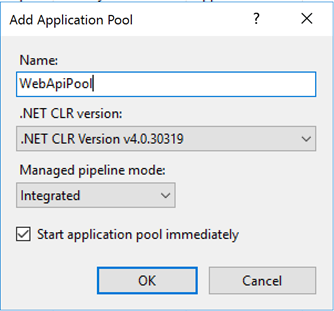
EvoWavePool
- Dentro de IIS, dirigirse al apartado de Application Pools.
- En el apartado de Acciones (Actions), dar clic sobre Add Application Pool.
- Crear la aplicación con las siguientes características:
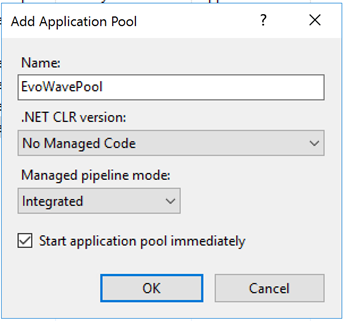
Scripts de instalación en Base de Datos
Nota
Las siguientes instrucciones aplican para la versión 3.0 de Evolution Wave
Conectarse a la misma base de datos que utiliza Evolution. Entrar a la carpeta Databases/<Motor DB>/Instalación 1.19.1.0 - 1.19.1.11 y ejecutar los scripts:
Nota
<Motor DB> puede ser SQL Server u Oracle
SQL
- 01 - DbUpdate 1_19_1_11 - Seguridad.sql
- 02 - DataUpdate 1_19_1_11 - localizaciones y traducciones.sql
- 03 - DataUpdate - 3_0_0 - Listas de valores.sql
- 04 - DataUpdate - 3_0_0 - Smartlist Evowave.sql
- 05 - DataUpdate 1_19_1_0 a 1_19_1_11 - actualización reporte.sql
- 06 - DataUpdate 1.19.1.0 a 1.19.1.11 - api.genRecibos.sql
- 07 - SchemaUpgrade 1_19_1_0 – 1_19_1_11 - sal_rep_recibo_pago.sql
- 08 - DataUpdate 1_19_1_11 - ProcedimientoQr.sql
- 09 - DataUpdate - 1_19_1_11 - cfg.generar_script_procedimientos.sql
Los primeros dos scripts crearán los nuevos controladores y traducciones para usar con la aplicación. Los scripts 05, 06 y 07 son útiles para la generación de recibos de pago. Los scripts 08 y 09 sirven para la funcionalidad del generador de QR que se utiliza en la pantalla de Mi Perfil.
Oracle
- 01 - DbUpdate 1_19_1_11 - Seguridad.sql
- 02 - DataUpdate 1_19_1_11 - localizaciones y traducciones.sql
- 03 - DataUpdate - 3_0_0 - Listas de valores.sql
- 04 - DataUpdate - 3_0_0 - Smartlist Evowave.sql
- 05 - DataUpdate 1_19_1_0 a 1_19_1_11 - actualización reporte.sql
- 06 - DbUpdate - 1_19_1_11 - TT_EW_Recibos.sql
- 07 - DataUpdate 1.19.1.0 a 1.19.1.11 – api_genRecibos.sql
- 08 - SchemaUpgrade 1_19_1_0 – 1_19_1_11 - sal_rep_recibo_pago.sql
- 09 - DataUpdate 1_19_1_11 - ProcedimientoQr.sql
- 10 - DataUpdate - 1_19_1_11 - cfg.generar_script_procedimientos.sql
Nota
Las siguientes instrucciones aplican para la versión 2.0 de Evolution Wave
Conectarse a la misma base de datos que utiliza Evolution. Entrar a la carpeta Databases/<Motor DB>/Instalación 1.19.1.0 - 1.19.1.7 y ejecutar los scripts:
- 01 - DbUpdate 1_19_1_7 - seguridad.sql
- 02 - DataUpdate 1_19_1_7 - localizaciones y traducciones.sql
- 03 - SchemaUpgrade 1_19_1_0 a 1_19_1_7 - sal_rep_recibo_pago.sql
- 04 - DataUpdate 1_19_1_0 a 1_19_1_7 – actualización reporte.sql
Los primeros dos scripts crearán los nuevos controladores y traducciones para usar con la aplicación. Los últimos dos son útiles para la generación de recibos de pago.
Insertar Cliente EvoWave en la base de datos IDS
Para este paso, es necesario instalar Identity Server 4 cuyo paquete de instalación está por aparte. Importante notar:
- El campo dbo.ClientCorsOrigins debe contener la ruta/dirección en donde se encuentra instalado, sin ninguna subruta o directorio añadido. Por ejemplo:
- Si EvoWave está instalado en www.servidor.com/EvoWave, entonces este campo debería de indicar solamente www.servidor.com
Configuración para generación de reportes
Creación del reporte en Evolution
Evolution Wave solamente puede generar un tipo de reporte, el de Recibo de Pago, por lo cual recibe parámetros específicos. El reporte debe ser generado con estos parámetros y un archivo .rpt.
Los parámetros del reporte son:
| Parámetro | Tipo |
|---|---|
| PCODEMP | Integer |
| PCONCOPIA | Integer |
| PCODPLA | Integer |
| PCODCIA | SmallInt |
El archivo .rpt puede ser personalizable, dependiendo del cliente. Solamente considerar que al momento de agregarlo al reporte ReciboDePagoEvoWave, el .rpt debe tener los parámetros mostrados arriba.
Para la creación del reporte de recibo de pago seguir las siguientes instrucciones:
EvoWave 3.0 o posterior
Ejecutar el script 05 - DataUpdate 1_19_1_0 a 1_19_1_11 - actualización reporte.sql para generar el recibo de pago llamado ReciboDePagoEvoWave.
EvoWave 2.0 y 2.1
Ejecutar el script 05 - DataUpdate 1_19_1_0 a 1_19_1_7 - actualización reporte.sql para generar el recibo de pago llamado ReciboDePagoEvoWave.
Nota
En caso de estar en ambiente de Oracle, es importante ejecutar el SchemaUpgrade Oracle 1_19_1_7 - TT_EW_Recibos.sql independientemente la versión de EvoWave.
Una vez ejecutado dicho script, validar que el reporte se haya creado con los parámetros correctos. Entrar en Evolution a Configuración > Configuración de Infraestructura > Administración de Reportes y buscar el reporte con el nombre ReciboDePagoEvoWave. Validar con la ayuda de las siguientes imágenes:
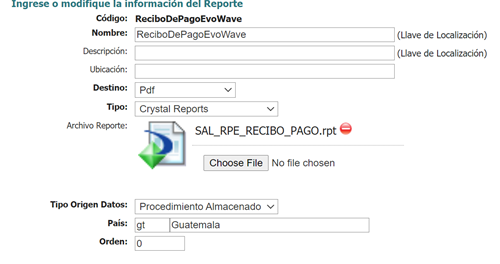
Nota
Por defecto el reporte viene con un .rpt (SAL_RPE_RECIBO_PAGO.rpt), este archivo puede ser cambiado por un .rpt que contenga los parámetros mencionados anteriormente.


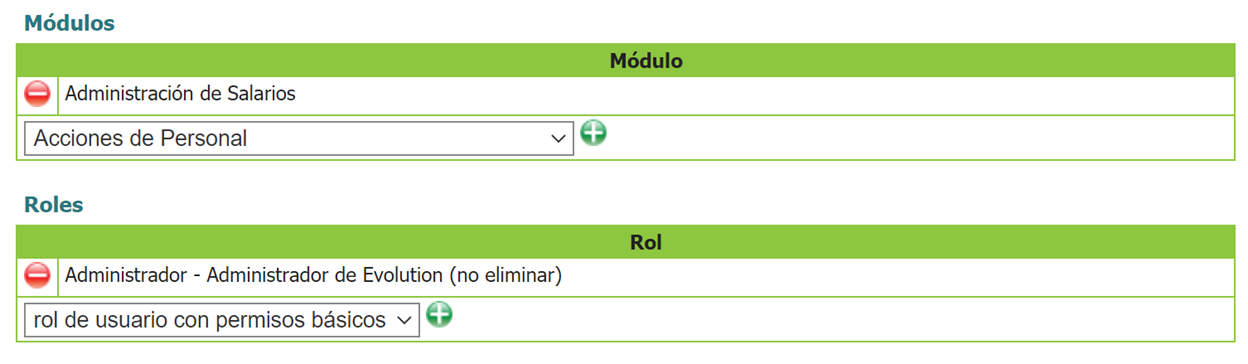
Nota
De forma predeterminada el rol generado en el reporte es Administrador, por lo cuál si se quiere restringir el uso del reporte en EvoWave se debe cambiar los roles.
Nota
Luego de la configuración del reporte, para comprobar que funciona, se recomienda hacer una prueba de su generación en Evolution. Para probarlo, en Evolution dirigirse a la pantalla de Portal > Consultas, Reportes e Interfaces > Generación de Reportes y buscar al reporte con el nombre ReciboDePagoEvoWave